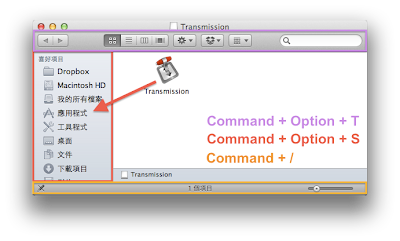最近很多人談論 Samsung Galaxy Note 這部擁有 5.3" 巨大屏幕的手機,也吸引了身邊不少朋友使用。雖然有朋友嫌它機身太大、不方便攜帶,但也有朋友覺得它大得來很有道理,在處理電郵及觀看影片時更感舒服。於是我開始思索,下一代 iPhone 的屏幕尺寸應該要多大才算理想?
Android 是一個免費的手機操作系統,各間廠商都可以把 Android 套到自己研發的硬件上,由價錢、速度、功能到尺寸,都盡有不同,滿足不同用家需要,這也是 Android 吸引人的地方之一。
但 Apple 幾乎每年只推出一款 iPhone,在有限的機種選擇下,iPhone 的設計必定是傾向符合大部份用家喜好的保守原則,絲毫不可以出錯。因為如果走得太偏鋒,例如機身太大或太小,在劇烈的競爭下,都可能對 iPhone 銷量構成嚴重打擊。
單手可及的屏幕尺寸
讓我們先了解 iPhone 的屏幕尺寸。
由第一代 iPhone 開始,Apple 一直採用 3.5" 的屏幕,至於其它的 Android 手機的屏幕尺寸,一般由 3" 到 5" 不等,且有越來越大的趨勢。那是不是屏幕越大就越好呢?如果大就是好,擁有 9.7" 屏幕的 iPad 應該是最好的手機吧?但明顯沒有人會同意這個說法。
據設計師及作家
Dustin Curtis 分析,3.5" 屏幕是最適合單手操控的尺寸,因為一般人可以很輕易地單手觸碰到屏幕大部份位置,在不同場合也能輕易操控手機;假如使用 4.3" 屏幕的 Samsung Galaxy S II,用家就要使用雙手才能觸碰到屏幕的所有位置;至於 Samsung Galaxy Note 的 5.3" 屏幕,就更加沒有可能憑單手操控了。
你可能會質疑,我的手掌比常人大,即使 4.3" 屏幕的手機,也能單手操控。的而且確,我的手掌亦不算大,但日常也能單手操控 4" 屏幕的 Nexus S。如果 Apple 堅持單手操控的原則,屏幕尺寸也可以略略提升至 4" 甚至 4.3" 吧?
細緻銳利的屏幕
讓我們再看看 iPhone 的屏幕解像度。
從第一代 iPhone 到 iPhone 3GS,iPhone 的屏幕解像度只有 320 x 480;由 iPhone 4 開始,Apple 採用了解像度高達 640 x 960 的屏幕,甚至為它命名為
Retina 顯示器,聲稱是「至今最清楚銳利、最鮮明、最高解像度的手機屏幕」。
為甚麼 Retina 顯示器的解像度是 640 x 960?其實這是經過精心計算的,因為它的解像度剛好是初代 iPhone 的兩倍,這除了能夠把解像度一下子提升至「高得讓你的眼睛無法分辨個別像素」,無論橫向或垂直剛好是兩倍的解像度,也能使 Retina 顯示器輕易兼容大量舊有軟件,免去程式員重新編寫軟件的煩惱。
如果 Apple 把 iPhone 的屏幕尺寸提升至 4" 或以上,但維持解像度 640 x 960 不變,那麼這部 iPhone 的屏幕尺寸雖然大了,但細緻度卻是降低,變相是退步了,並不符合 Apple 的一貫作風。但如果 Apple 把屏幕解像度按比例輕微提升,例如 960 x 1,440,雖然可依舊維持屏幕的細緻度,但卻產生出一個全新的解像度,不利舊有軟件的兼容,對程式設計師也是一大考驗。現在 Android 上五花八門的屏幕解像度,已證明對 Android 軟件設計十分不利。
終極的解決方法
所以我認為,最終極的解決方法,就是首先把 Retina 顯示器的解像度提升到「不可思議」的 1,280 x 1,920,就是現在 Retina 顯示器的兩倍,那時就算把屏幕尺寸提升到 4"/4.3"/4.7"/5"/5.3" 甚至 7",都不會減低屏幕的細緻度,同時也能輕易兼容現有軟件。
但以現在小屏幕 LCD 的生產技術及成本,會有這個可能嗎?那麼,究竟下一代 iPhone 的屏幕會有多大?